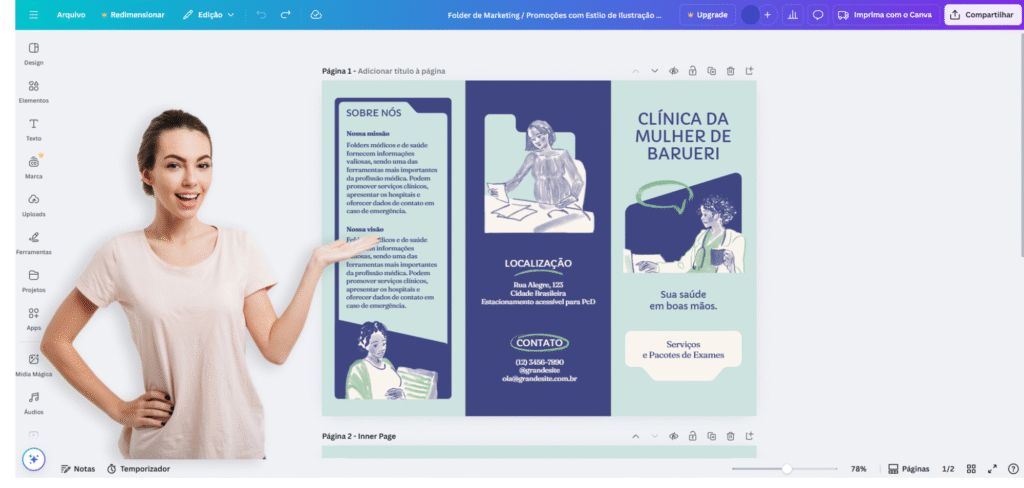
Como usar o Canva para imprimir em gráfica de grandes tiragens (offset), tendo seu arquivo em PDF no padrão de cor CMYK e sabendo a resolução ideal das imagens para que sua arte fique profissional: tudo o que você precisa saber
Os cuidados com um arquivo criado em Canva que vai ser enviado para uma gráfica offset (ou seja, gráfica que imprime grandes quantidades) é bem diferente de quando você vai enviar o arquivo para uma gráfica rápida (quantidade baixa de impressões).
Principalmente se você não tem muita experiência com o preparo do material que terá uma tiragem grande.
O Canva é um aplicativo que conquistou muitos usuários pela praticidade, facilidade e rapidez para criar artes bonitas para redes sociais, convites, cartões de visita e outros materiais gráficos.
Mas, se a ideia é imprimir grandes quantidades numa gráfica offset (aquela gráfica que faz tiragens maiores, com custo por unidade mais baixo), alguns cuidados na hora de exportar o arquivo são fundamentais para garantir um resultado de alta qualidade, principalmente para obter o resultado que você deseja.
Atenção para as cores — CMYK (veja o nosso artigo sobre Cores RGB e CMYK)
Um dos principais pontos de atenção é o modo de cor. Enquanto a tela do computador utiliza o padrão RGB (vermelho, verde e azul), as impressoras offset para grandes quantidades trabalham com CMYK (ciano, magenta, amarelo, preto).
O Canva permite salvar o PDF pronto para impressão offset já convertido em CMYK. Porém, essa conversão é automática — e pode haver pequenas alterações nas cores escolhidas durante essa mudança, trazendo um resultado um pouco diferente do que você deseja.
1. O ideal é salvar o arquivo em PDF, garantir que escolheu a opção “para impressão” e, antes de enviar para a gráfica, abrir esse PDF em seu computador para conferir se as cores ficaram próximas do que você espera. Se possível, evite tons fluorescentes ou cores muito vivas ao criar o seu design (essas cores são ótimas para redes sociais, sites, tudo que é digital), pois elas podem sofrer diferenças mais perceptíveis depois de impressas, pois a tela de um computador ou de um celular tem LUZ, e a impressão no papel é somente PIGMENTO, sem luz.
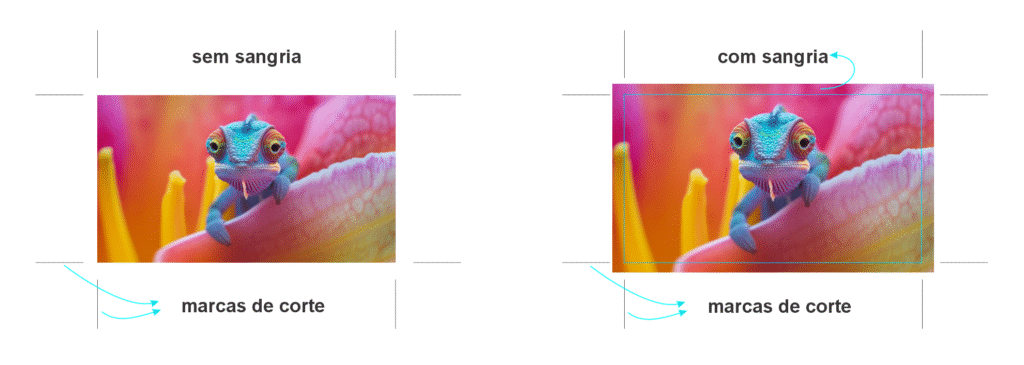
2. Outra condição importante é deixar a famosa sangria com as marcas de corte em sua arte final (arquivo que vai para a gráfica offset), e o Canva também oferece essa opção.
Sangria é uma área extra de imagem que fica além do tamanho final do arquivo e serve para garantir que, ao cortar o material (como cartões, folders e panfletos), não fiquem bordas brancas ou falhas indesejadas. Deve ter entre 3 e 5 mm em cada lado e também acima e abaixo. Assim, mesmo que o corte não seja 100% preciso, o impresso terá acabamento perfeito, com a arte preenchendo toda a área, sem riscos de partes brancas nas bordas.
Resolução das imagens: 300 DPI
3. Outro ponto essencial para evitar que sua arte saia “borrada” ou com aspecto de baixa qualidade é escolher imagens com boa resolução. Para impressões offset, o recomendado é usar fotos e imagens em 300 DPI (pontos por polegada).
No app Canva, sempre que for inserir uma foto ou ilustração, procure arquivos de alta qualidade ou alta resolução e, se precisar ampliar “na mão”, evite “esticar” muito a imagem para não perder a nitidez. Lembre-se que quando você aumenta a imagem esticando-a diretamente dentro do Canva, ela perde resolução (a qualidade do arquivo diminui) e isso pode ser ruim para a impressão em uma gráfica offset.
Por isso é bom saber o tamanho da imagem (em DPI) antes de inseri-la no seu design dentro do Canva.
Conferência final antes de enviar
Depois de criar seu material, baixe o PDF e confira atentamente:
- Cores estão dentro do esperado?
- Imagens estão todas nítidas e em alta resolução?
- Seu arquivo está com sangria e marcas de corte?
Se tudo estiver certo, aí sim o arquivo pode ser enviado à gráfica offset para produção.
Um detalhe importante: salvar em PDF com o padrão de cor CMYK para impressão em gráfica offset é possível somente no Canva Pro, que é a versão paga do Canva.
Apps profissionais são os mais indicados para gráficas offset
Apesar do Canva ser muito útil e prático, vale lembrar: para trabalhos profissionais e grandes tiragens, softwares como CorelDRAW, Illustrator ou InDesign ainda são os mais indicados.
Eles oferecem maior controle sobre cores, sangrias, áreas de corte e preparação técnica do arquivo, atendendo aos padrões das gráficas offset e garantindo que o resultado do seu trabalho saia a contento.
Além disso, imprimir em gráfica offset costuma compensar bastante no preço em volumes maiores, ao contrário das gráficas rápidas, que usam impressoras a laser e têm custo mais alto por unidade.
Dica final
Se tiver dúvidas, entre em contato com a nossa equipe antes de enviar seu arquivo! Estamos prontos para ajudar e garantir que o seu impresso fique perfeito, do jeito que você imaginou.
